Komplett neu: Erster Blick auf AdGuard v4.0 für Android Nightly
Wir haben schon lange nicht über die mobilen Apps von AdGuard gesprochen, und jetzt erzählen wir Ihnen, was wir in der Zwischenzeit gemacht haben.
Wir haben die Android-App wesentlich verbessert: nun ist sie viel einfacher zu bedienen für Menschen ohne technischen Hintergrund und voller Funktionen für diejenigen, die die volle Kontrolle über ihre Daten haben wollen.
Außerdem haben wir die App komplett neu geschrieben, damit sie viel schneller und reibungsloser läuft.
Disclaimer: Dies ist eine Nightly-Version — die App enthält also mehr Bugs als üblich (hier ist die Liste der bekannten Probleme). Wenn Sie nicht bereit sind, Fehler zu melden, gehen Sie lieber kein Risiko ein und warten Sie auf die Release-Version — wir arbeiten aktiv daran, die App stabiler zu machen.
Diese Version ist nur auf Englisch verfügbar. Daher werden in diesem Artikel die Namen der meisten Bildschirme im Original wiedergegeben, damit Sie sie leichter finden können. Sie können uns helfen, AdGuard v4.0 für Android auf Crowdin-Plattform zu lokalisieren — wählen Sie einfach Ihre Sprache und beginnen Sie mit der Übersetzung.
Nützliche Updates für alle
Neues Design
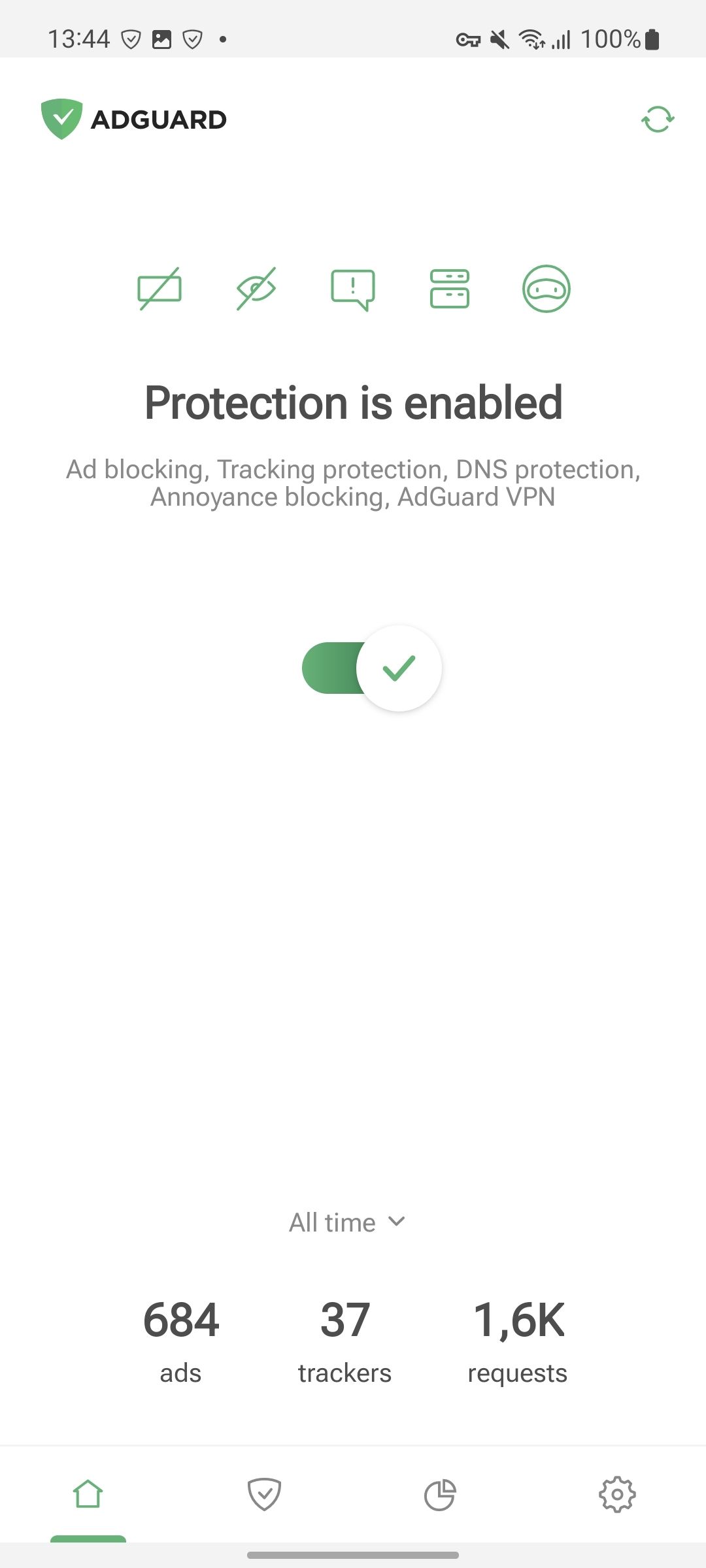
Ursprünglich hat AdGuard für Android eine Fülle von Funktionen — es dient als Allzweck-Tool zum Blockieren von Werbung, Trackern und anderen Bedrohungen. Bei der Neugestaltung haben wir versucht, den Zugriff auf die „Kernfunktionen“ zu vereinfachen, sodass alle Funktionen mit einem einzigen Klick verfügbar sind. Um die Werbeblockierung, den Tracking-Schutz, die Blockierung der Belästigungen oder den DNS-Schutz zusammen mit ihren Filtern zu aktivieren, können Sie jetzt einfach auf das entsprechende Symbol über dem Hauptschalter tippen.
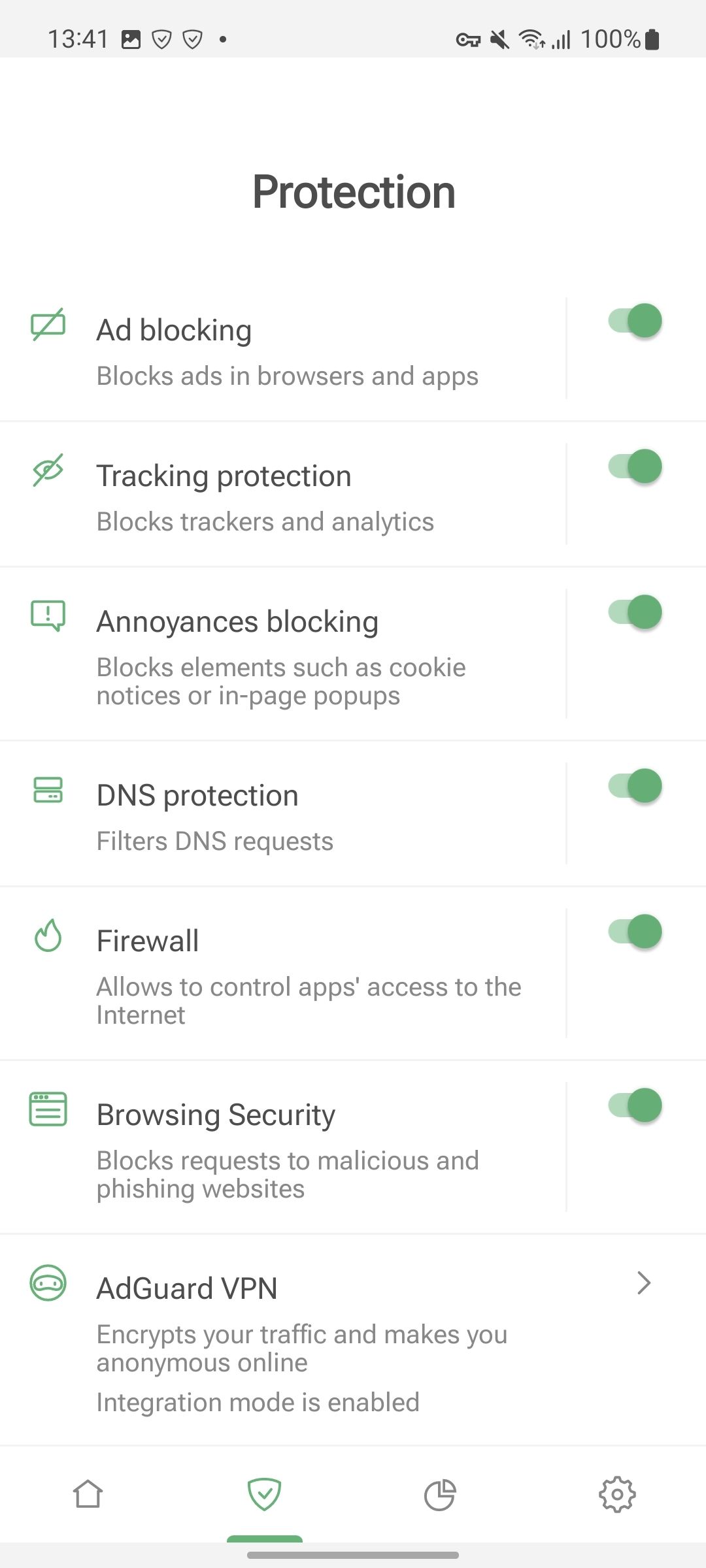
Wir haben auch den Abschnitt Protection hinzugefügt. Sie finden ihn, indem Sie auf das Schild-Symbol am unteren Rand des Bildschirms tippen. Abgesehen von den oben erwähnten „Kernfunktionen“ können Sie in diesem Bereich die Firewall, die Internetsicherheit (in dieser Nightly — Browsing Security) und sogar AdGuard VPN verwalten. Auf dem Bildschirm „Protection“ können Sie diese Module ein- oder ausschalten und einfach auf ihre Einstellungen zugreifen.
Detaillierte Statistiken
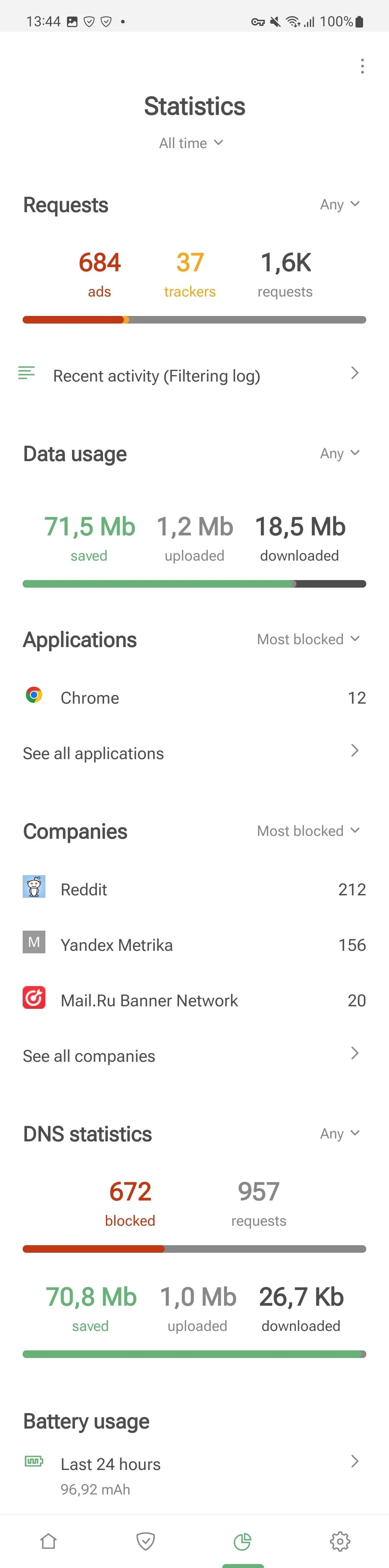
Es ist ja kein Geheimnis, dass Apps heutzutage mit Ihren Daten alles machen können, was sie wollen, und natürlich sie überall verbreiten. Und es ist ganz logisch, dass die Nutzer:innen die volle Kontrolle über ihre Daten haben möchten. Mit AdGuard ist das bereits möglich — wir führen jetzt eine Funktion ein, die für noch mehr Transparenz sorgen wird.
Mit Statistiken können Sie nun verfolgen, welche Apps Ihre Daten an globale Unternehmen senden — und einige Anfragen im Handumdrehen blockieren oder zulassen.
Firewall
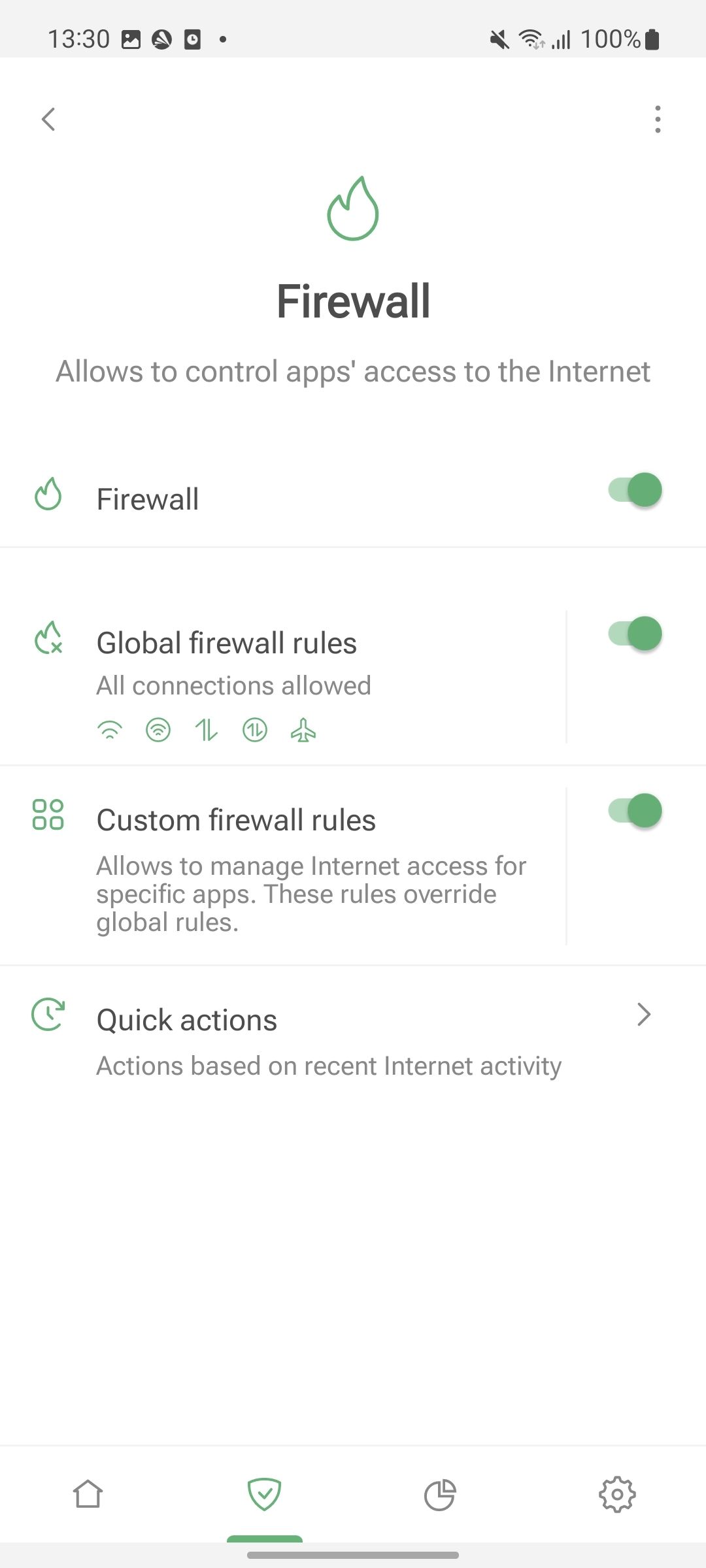
Die Android-App verfügte früher über eine ähnliche Funktion wie die Firewall, aber sie war tief in der App versteckt — im Abschnitt „App-Verwaltung“. Jetzt ist sie eine völlig eigenständige Funktion mit klar definiertem Aktionsbereich.
Mit der Firewall können Sie den Internetzugang von Apps kontrollieren: Sie können festlegen, welche Apps mobile Daten oder WLAN bei ausgeschaltetem Bildschirm nutzen dürfen, Echtzeit-Benachrichtigungen über App-Aktivitäten erhalten und die Firewall-Regeln im Abschnitt „Quick Actions“ aktualisieren.
Erweiterte Funktionen
Es gibt noch so viel mehr, über das wir Ihnen gerne erzählen würden! Die Änderungen, die wir im nächsten Abschnitt besprechen werden, richten sich jedoch an technisch versierte Nutzer:innen. Wenn Sie sich selbst nicht dazu zählen oder vielleicht einfach nicht in der Stimmung sind, über fortgeschrittenere Dinge zu lesen, können Sie gerne zum nächsten Abschnitt übergehen. Immer noch hier? Dann lassen Sie uns direkt eintauchen.
Integrationsmodus mit AdGuard VPN
Für diejenigen, die es noch nicht wussten: Obwohl normalerweise zwei verschiedene Netzwerkfilter-Apps auf Android nicht nebeneinander funktionieren können, können AdGuard Werbeblocker und AdGuard VPN dies dank des Integrationsmodus tun. Der Integrationsmodus existierte schon vor diesem Update, aber er ist viel besser geworden.
Eine der größten Verbesserungen ist die Stabilität. Vor dieser Nightly musste der Integrationsmodus jedes Mal, wenn eine der beiden Apps neu installiert oder sogar aktualisiert wurde, von Grund auf neu eingerichtet werden. Das war mühsam und sicherlich nicht im Sinne der „Integration“. Jetzt ist es anders: Richten Sie es einmal ein und denken Sie nicht weiter darüber nach. Bei allen Aktualisierungen und sogar Neuinstallationen bleibt die Verknüpfung erhalten.
Darüber hinaus tauschen AdGuard Werbeblocker und AdGuard VPN jetzt häufiger Informationen aus. Letztendlich wirkt sich auch dies positiv auf die Stabilität des Integrationsmodus aus. Keine Sorge, dies hat keine negativen Auswirkungen auf die Leistung oder irgendetwas anderes.
Leider ist diese Nightly nicht mit der aktuellen Version oder gar einer Beta-Version von AdGuard VPN kompatibel. Wenn Sie AdGuard VPN verwenden, wechseln Sie zum Nightly-Aktualisierungskanal.
Selektives Proxying von Apps
AdGuard ermöglicht es Ihnen, Ihren Webverkehr über einen bestimmten Proxyserver zu leiten — hier ist ein Artikel über die Einrichtung eines eigenen Proxys. Aber bis zu dieser Nightly hatte diese Funktion ein Problem — Sie konnten nur Ihren gesamten Webverkehr über diesen Server leiten.
Jetzt können Sie auswählen, welche Apps über Ihren Proxy laufen sollen. Abgesehen davon, dass Sie mehr Flexibilität bei der Verwaltung Ihres Webverkehrs haben, wird diese Funktion in Zukunft nützlich sein, wenn Sie den Integrationsmodus mit AdGuard VPN einrichten.
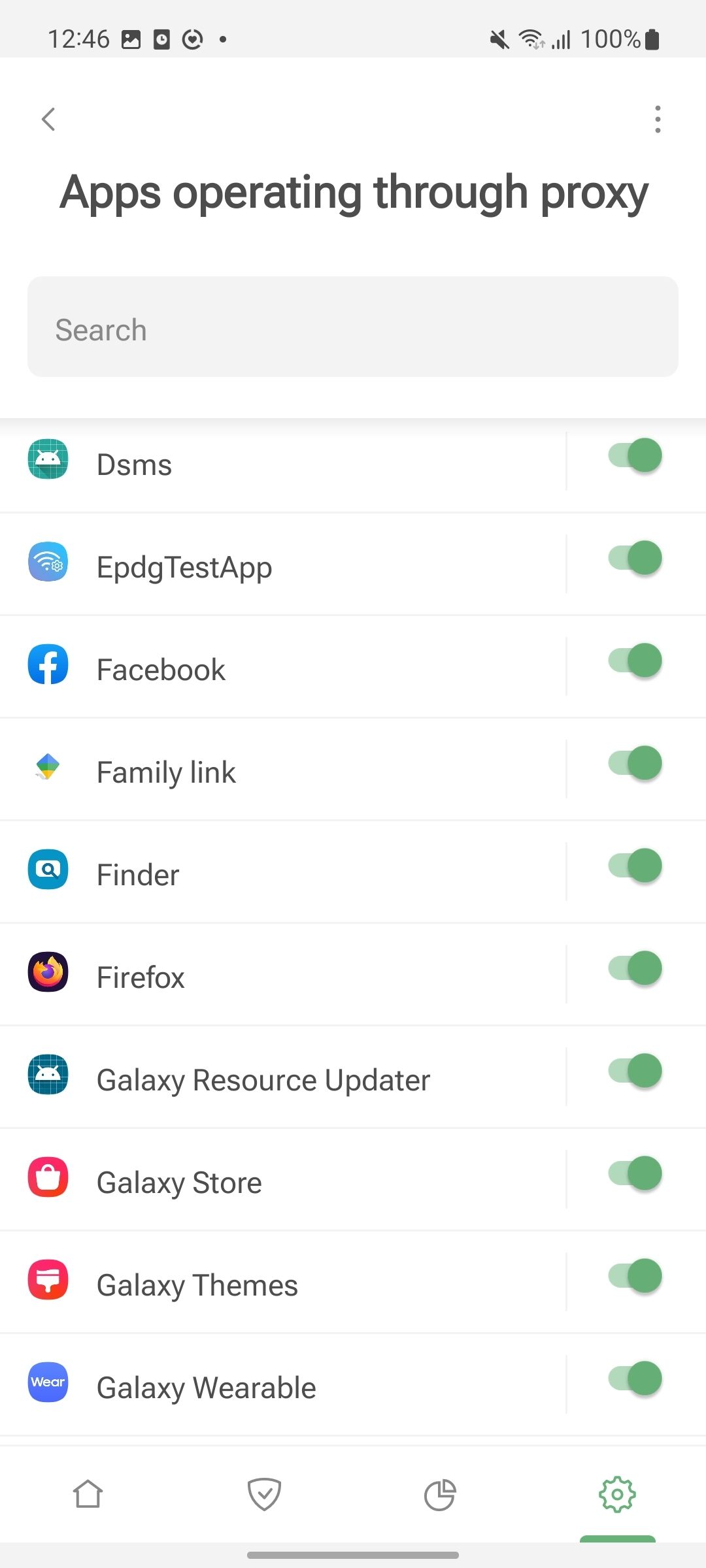
Im Moment kann man App-Ausschlüsse für AdGuard VPN nur im Allgemeinen Modus konfigurieren — Sie müssen also zwischen AdGuard und AdGuard VPN wählen. Bald müssen Sie das nicht mehr — die Funktion Apps operating through proxy wird es Ihnen ermöglichen, Apps anzugeben, die ihren Datenverkehr über AdGuard VPN senden.
Vorteile des Root-Zugangs
Wenn Sie dies lesen, wissen Sie wahrscheinlich, was Root ist. Rooting ist ein Prozess, bei dem man eine „privilegiertere“ Kontrolle über das Gerät erhält als mit normalem Zugriff. Wenn Ihr Android-Gerät gerootet ist, gibt Ihnen diese Nightly mehr Möglichkeiten als jede frühere Version von AdGuard Werbeblocker.
Normalerweise leitet AdGuard den Netzwerkverkehr zu seiner Filter-Engine CoreLibs, indem er ein lokales VPN einrichtet. Mit Root-Zugriff ist es möglich, AdGuard in den Modus Automatic proxy zu schalten: Gehen Sie zu Settings → General → Network → Routing mode → Automatic proxy. Wenn Sie dies tun, wird AdGuard nicht mehr das lokale VPN verwenden und stattdessen Iptables neu konfigurieren, um die gleichen Ziele zu erreichen. Dies bringt mehrere Vorteile mit sich.
Erstens ist AdGuard in diesem Modus nun in der Lage, DNS-Filterung auf IPv6-Anfragen anzuwenden, was vorher nicht möglich war. Zweitens haben wir einige Fehler behoben, die AdGuard daran hinderten, festzustellen, welche Webanforderung zu welcher App gehörte. Dadurch wird die Gesamtqualität der Firewall, des Filterprotokolls usw. verbessert.
Bald sehen Sie noch mehr Verbesserungen. Weitere Informationen finden Sie im Abschnitt „Was kommt als Nächstes“.
Überarbeitung der Low-Level-Einstellungen
Unter Settings → General → Advanced finden Sie die Low-Level-Einstellungen, die sich an fortgeschrittene Benutzer:innen richten. Es ist extrem einfach, etwas kaputt zu machen, wenn man ohne das nötige Know-how daran herumspielt — oder zumindest war es früher so. Die Sache ist die: Egal, welche Warnung wir ausgeben, die Leute werden trotzdem damit herumspielen, ohne zu wissen, was sie tun. Das ist einfach menschlich.
Wir haben die Low-Level-Einstellungen (in dieser Version: Low-level settings) verständlicher gemacht. Dabei wurden auch einige Sicherheitsmechanismen wie Validierungen für die eingegebenen Werte hinzugefügt, damit wenigere einen falschen Schritt machen können.
Was die Einstellungen selbst angeht, so haben wir einige hinzugefügt und einige entfernt. Wenn wir uns der offenen Beta und der offiziellen Release-Version nähern, werden wir den ausführlichen Leitfaden für die Low-Level-Einstellungen in unsere Wissensdatenbank aufnehmen.
Was kommt als Nächstes?
Es wurde bereits viel getan, aber es ist auch noch einiges in Arbeit. Gehen wir die Liste der Dinge durch, die in den (nahen) zukünftigen Updates noch zu erwarten sind:
- Der Startbildschirm wird weiter aktualisiert. Es wird keine so drastischen Änderungen geben wie zwischen v3.6 und dieser Nightly, aber wir wollen einige weitere Akzente setzen.
- Die Firewall wird Roaming-bezogene Regeln unterstützen. Sie werden wählen können, welche Apps Roaming-Daten verwenden und wann. Für jede dieser Apps wird es eine Möglichkeit geben, eine separate tägliche, wöchentliche oder monatliche Obergrenze für Roaming-Daten festzulegen.
Obwohl es bereits einen Punkt Use roaming data auf dem Firewall-Bildschirm gibt, funktioniert er noch nicht... Das ist eine echte Nightly-Erfahrung für Sie!
- Im Integrationsmodus mit AdGuard VPN wird es möglich sein, Apps selektiv von der Nutzung des VPN-Tunnels auszuschließen.
- Auf Geräten mit Root-Zugriff kann AdGuard derzeit kein HTTPS in Chromium-basierten Browsern filtern. Wir werden dieses Problem durch die Einführung eines zweiten Zwischenzertifikats beheben.
- Die Export/Import-Option für verschiedene benutzerdefinierte Regeln, Freigabe- und Blocklisten wird hinzugefügt. Im Moment ist es nur möglich, die komplette Liste der Einstellungen zu exportieren/importieren.
- Globale Unterstützung für Encrypted ClientHello (ECH). Derzeit kann Ihr Internetanbieter trotz Verschlüsselung die Domains sehen, mit der Sie sich verbinden, auch wenn er nicht sehen kann, was Sie dort tun. ECH löst dieses Problem. Es ist bereits als eine der Low-Level-Einstellungen verfügbar, aber irgendwann werden wir es global und standardmäßig aktivieren. Mehr über ECH können Sie im Änderungsprotokoll einer unserer früheren Beta-Versionen lesen.
Testen Sie es selbst
Wir brauchen Ihr Feedback! Laden Sie die Nightly-Version von AdGuard v4.0 für Android und die Nightly-Version von AdGuard VPN herunter, melden Sie Probleme und senden Sie Funktionsanfragen. Hier sind die Informationen, die Sie benötigen könnten.
Wie man ein Problem meldet
Wenn Sie einen Fehler bemerkt haben, teilen Sie uns diesen bitte mit, indem Sie einen GitHub-Issue erstellen. Beschreiben Sie, was Sie gefunden haben, und teilen Sie Ihre Protokolle mit devteam@adguard.com — dies wird es uns erleichtern, das Problem zu beheben.
Um Protokolle zu sammeln, tippen Sie auf Settings → General → Advanced und wählen Sie Export logs and system info. Wir empfehlen, die Funktion Auto-report crashes eingeschaltet zu lassen.
Es gibt Dinge, an denen wir bereits arbeiten — sie müssen nicht gemeldet werden. Bitte lernen Sie die Liste der bekannten Probleme kennen, wenn Sie uns einen Fehlerbericht schicken wollen.
Stimmen Sie für Funktionsanfragen ab
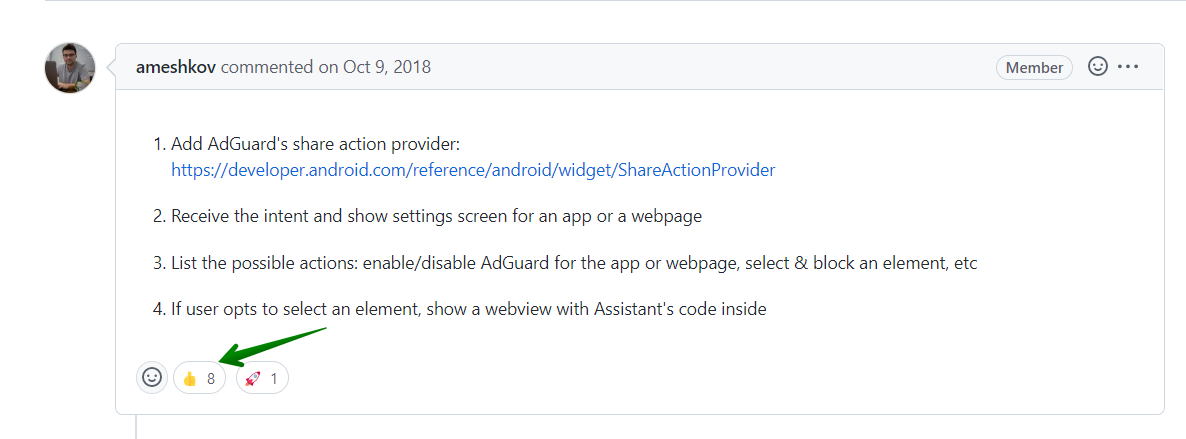
Auf GitHub können Sie Ihre Reaktionen auf Feature Requests hinterlassen. So können wir herausfinden, woran die meisten Leute interessiert sind. Um Ihre Reaktion zu hinterlassen, wählen Sie die Funktionsanfrage aus, die Ihnen gefällt, und verwenden Sie ein Emoji, um deren Umsetzung zu unterstützen.
Fazit
Wir haben noch nie einer einzigen Nightly-Version so viel Aufmerksamkeit gewidmet — und das aus gutem Grund. Normalerweise sind sie nur für eine kleine Anzahl von Fans von Interesse. Aber dieses Mal ist es anders. Diese Version läutet große Änderungen ein, die bald für viele Menschen in AdGuard für Android verfügbar werden.
Mit Ihrer Hilfe, der Hilfe der Community, werden wir in der Lage sein, jeden einzelnen Fehler zu erkennen und alles so zu gestalten, dass Millionen von AdGuard-Nutzer:innen das Update perfekt finden werden, sobald es veröffentlicht wird.
Laden Sie die Nightly-Version von AdGuard und die Nightly-Version von AdGuard VPN herunter und lassen Sie uns wissen, was Sie denken. Lassen Sie uns gemeinsam AdGuard besser machen!
Ab dieser Nightly-Version wird mindestens die Version Android 7 unterstützt.
Beachten Sie, dass Sie die App neu installieren müssen, um wieder zum Release-Kanal zu wechseln.





















































